php小編香蕉為您介紹解決電腦無法透過USB啟動的問題。使用USB啟動電腦時,有時會遇到無法啟動的情況,這可能是由於多種原因導致的。首先,您可以檢查USB是否正常運作,可以嘗試在其他電腦上使用USB進行啟動測試。其次,您可以進入電腦的BIOS設置,確保啟動選項中已經將USB設定為首選。如果問題仍然存在,可能是因為USB隨身碟的啟動檔損壞或缺失,您可以嘗試重新製作USB啟動磁碟。如果以上方法都無效,可能是電腦的UEFI設定或硬體問題,建議您諮詢專業人士或聯絡電腦廠商的技術支援。希望這些解決方法對您有幫助!
有一天下班後,我坐到電腦前,插入U盤準備整理明天工作資料。然而,U盤沒有反應,甚至沒有顯示出來。
很多人都曾經遇到過這些情況,例如U盤在電腦上沒有顯示出來,或是插入電腦後無法辨識或未成功安裝驅動程式等。
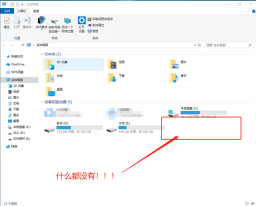
當U盤出現問題時,很多人會懷疑U盤出了故障,然後匆忙地上網搜尋各種解決方法,並進行一些隨意的操作。
這時候,就要看運氣了,運氣好的話,問題一下就解決了~運氣不好的話…

嗯…大白菜覺得,當電腦無法辨識U盤的狀況時,一定不要慌,要鎮定!
如果你在嘗試了一些方法之後,還是沒有解決U盤問題的話,覺得U盤“無可救藥”,先別急著丟掉U盤,跟著大白菜來試試以下的方法!
Ps:大白菜會以2種常見的情況為基礎來講解。

第一種情況:U盤接入電腦,但是電腦沒有顯示U碟!
首先,我們要追蹤U碟的問題!
相信很多朋友都留意到,將U盤插入電腦的時候,其實會有「滴」之類的提示聲。
所以,我們先調高電腦音量,重新接入U盤,如果你有聽到接入電腦的聲音,而U盤依舊沒有顯示,可以嘗試以下2種方法。
如果沒有提示聲的話,請自動跳過以下2種方法,並且排查介面問題~

方法一:重新啟動USB
1、同時按住【win X】組合鍵,點選【裝置管理員】
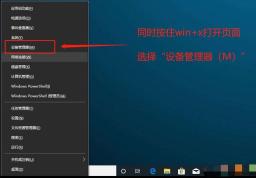
#2、進入裝置管理員頁面後,右鍵【USB大容量儲存裝置】,如圖所示,選擇【啟用裝置】

方法二:重新掃描磁碟
1、同時按住【win X】組合鍵,點選【磁碟管理】

#2、然後從C盤開始,逐一選中,如圖所示,點選工具列的【操作(A)】,選擇【重新掃描磁碟(R)】

接下來,就是追蹤電腦介面的問題!
如果你將U盤接入電腦沒有反應,那麼在同一個USB介面上,我們嘗試接入其他設備,例如滑鼠和鍵盤。如果可以正常使用,那就可以排除介面的問題。
不過,如果這個USB介面有問題,那麼排除介面本身損壞的情況之後,最有可能的故障的原因,就是USB埠被BIOS禁用了。

這就需要我們進入BIOS進行修改了,注意不同品牌和型號的電腦,進入BIOS的快捷鍵都不一樣,建議你上網查詢,或直接諮詢電腦品牌客服~
方法一:恢復BIOS預設值
一般來說,重啟電腦,開機畫面出現時,迅速按下BIOS快捷鍵就可以進入BIOS介面。如果擔心自己來不及按的話,也可以連續不斷地重複按,直到進入BIOS介面。
然後按F9,就會出現恢復BIOS預設的對話框,選擇“YES”並回車,最後繼續按下回車,就可以保存並重啟電腦了,再次接入U盤,你就發現U盤已經沒有問題,可以正常使用了~
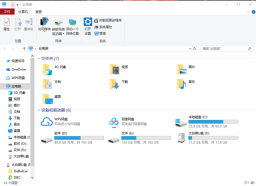
方法二:開啟USB埠
1、參考以上操作步驟,進入BIOS介面後,使用方向鍵切換至「Security」選項卡,選擇「I/O Port Access」並回車
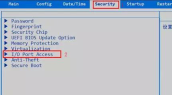
#2、之後,繼續選取「USB Port」並回車,再將它設為“Enabled”,最後按下F10儲存即可
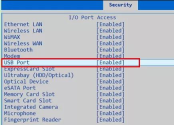

##第二種情況:U盤接入電腦,結果提示未成功安裝驅動程式!



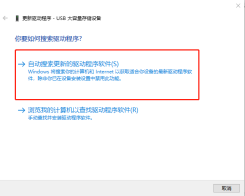 ##
##以上是電腦用u盤無法啟動的詳細內容。更多資訊請關注PHP中文網其他相關文章!
 Zlib1.dll缺少或找不到錯誤?用簡單的動作修復 - MinitoolApr 16, 2025 am 12:52 AM
Zlib1.dll缺少或找不到錯誤?用簡單的動作修復 - MinitoolApr 16, 2025 am 12:52 AM什麼是zlib1.dll?有些人遇到“ zlib1.dll丟失”錯誤或zlib1.dll試圖打開包含zlib1.dll的應用程序時找不到錯誤。為了解決這些相關錯誤,PHP.CN網站上的這篇文章可以為您提供一些我
 Autofill在Excel中不起作用嗎?這是修復程序! - MinitoolApr 16, 2025 am 12:51 AM
Autofill在Excel中不起作用嗎?這是修復程序! - MinitoolApr 16, 2025 am 12:51 AM你們中有些人可能會發現自動填充沒有在Excel中工作。您能提出任何解決方案嗎?如果沒有,那麼您就會到達正確的位置。 PHP.CN網站上的這篇文章將為您提供6種方法來解決Excel Autofill無法正常工作的方法。
 Windows 7 Starter Edition:這是什麼?如何下載? - MinitoolApr 16, 2025 am 12:50 AM
Windows 7 Starter Edition:這是什麼?如何下載? - MinitoolApr 16, 2025 am 12:50 AM什麼是Windows 7 Starter版本? Windows 7 Starter版的局限性是什麼?如何獲得Windows 7首發版ISO?來自PHP.CN的這篇文章為您提供了有關Windows 7 Starter Edition的詳細信息。
 使用此頂部指南在Windows中以其他用戶的方式運行應用程序Apr 16, 2025 am 12:49 AM
使用此頂部指南在Windows中以其他用戶的方式運行應用程序Apr 16, 2025 am 12:49 AM運行應用程序時,您是否通過登錄目前然後登錄另一個應用程序來更改帳戶感到困擾? PHP.CN收集了一些有效的方法來幫助您在Windows 10和Windows 11中作為其他用戶運行應用程序。
 修復:Dropbox下載您的文件有錯誤Apr 16, 2025 am 12:48 AM
修復:Dropbox下載您的文件有錯誤Apr 16, 2025 am 12:48 AM您是否患有“ Dropbox下載文件的錯誤下載您的文件”錯誤?現在閱讀PHP.CN發表的這篇文章,以獲取有關此問題的一些有用解決方案。
 修復所選文件的5種方法未在文件資源管理器中突出顯示-MinitoolApr 16, 2025 am 12:47 AM
修復所選文件的5種方法未在文件資源管理器中突出顯示-MinitoolApr 16, 2025 am 12:47 AM您是否對“所選文件在文件資源管理器中未突出顯示”的問題感到困擾?您知道如何解決嗎?如果沒有,您可以在PHP.CN上閱讀此帖子,以獲取幾個可行解決方案,以使所選文件在文件資源管理器中可見。
 修復任務欄中缺少語言欄 - 經過驗證的指南Apr 16, 2025 am 12:46 AM
修復任務欄中缺少語言欄 - 經過驗證的指南Apr 16, 2025 am 12:46 AM如果您使用多語言,語言欄是必不可少的。您可以通過從任務欄調整設置來更改輸入語言。但是,當您打開計算機時,語言條可能有一天會消失。如何修復語言欄丟失
 如何將外部驅動器連接到Android手機或平板電腦? - MinitoolApr 16, 2025 am 12:45 AM
如何將外部驅動器連接到Android手機或平板電腦? - MinitoolApr 16, 2025 am 12:45 AM是否想使用外部驅動器來擴展手機的存儲空間?可以這樣做。此php.cn帖子向您展示瞭如何將外部驅動器連接到手機的指南。此外,如果您需要從外部驅動器中恢復數據,則可以嘗試PHP


熱AI工具

Undresser.AI Undress
人工智慧驅動的應用程序,用於創建逼真的裸體照片

AI Clothes Remover
用於從照片中去除衣服的線上人工智慧工具。

Undress AI Tool
免費脫衣圖片

Clothoff.io
AI脫衣器

AI Hentai Generator
免費產生 AI 無盡。

熱門文章

熱工具

mPDF
mPDF是一個PHP庫,可以從UTF-8編碼的HTML產生PDF檔案。原作者Ian Back編寫mPDF以從他的網站上「即時」輸出PDF文件,並處理不同的語言。與原始腳本如HTML2FPDF相比,它的速度較慢,並且在使用Unicode字體時產生的檔案較大,但支援CSS樣式等,並進行了大量增強。支援幾乎所有語言,包括RTL(阿拉伯語和希伯來語)和CJK(中日韓)。支援嵌套的區塊級元素(如P、DIV),

Atom編輯器mac版下載
最受歡迎的的開源編輯器

EditPlus 中文破解版
體積小,語法高亮,不支援程式碼提示功能

PhpStorm Mac 版本
最新(2018.2.1 )專業的PHP整合開發工具

WebStorm Mac版
好用的JavaScript開發工具





